Peindre un cumulonimbus (nuage)

Ce tutoriel est écrit avec Photoshop CS 6.
Après avoir vu comment peindre un ciel de beau temps avec quelques cirrus (voir le lien en fin de tutoriel), nous allons aborder dans ce tutoriel la peinture d’un autre nuage, le cumulonimbus. Ces grands nuages blancs et moutonneux qui s’étendent tout en hauteur et ressemblent à de grosses boules de coton. Tous les détails des paramètres des outils sont indiqués dans les captures qui suivent.
Le Pinceau mélangeur est utilisé dans ce tutoriel, vous trouverez le lien qui l’explique en fin de tutoriel.
Il faut commencer par peindre la structure et la forme du nuage en Blanc. Comme nous allons beaucoup utiliser le Pinceau mélangeur, autant travailler avec lui dès cette étape.
Choisir :
- une Forme douce et ronde, assez large
- Charge active en Blanc
- Humidité et Mélange à 50 %
- Charge à 100 %
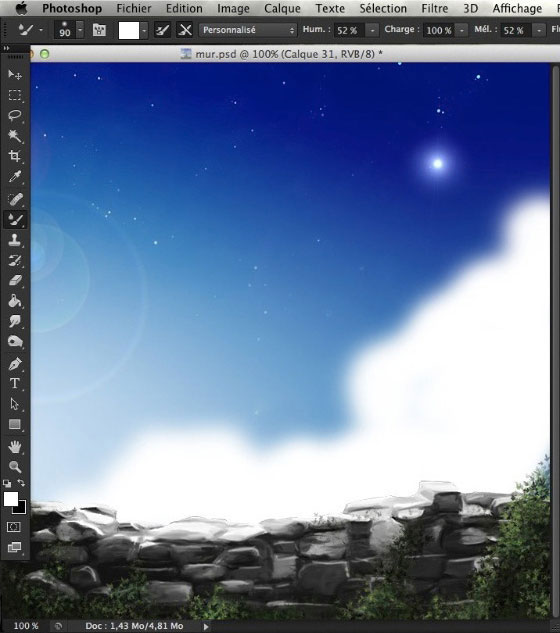
Diminuer la Taille du pinceau, choisissez une couleur claire pour votre ciel et peignez les ombres. Il faut donner du volume à votre nuage. Faites attention à la source de lumière de sorte à poser les ombres au bon endroit.
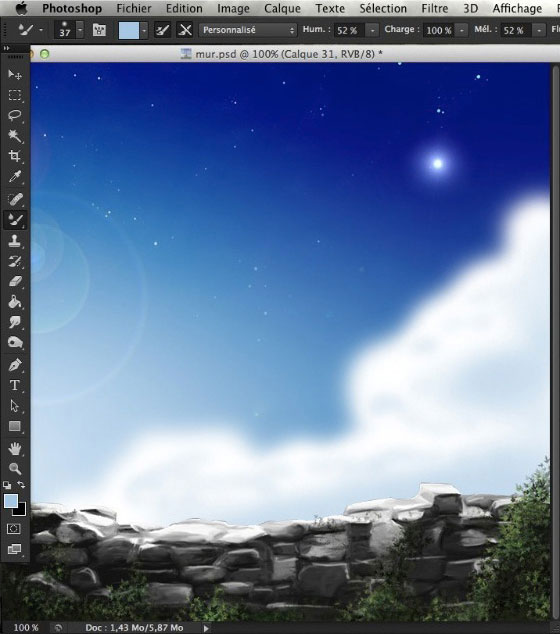
Travaillez les détails en variant la charge de peinture entre Blanc et la couleur foncée des ombres. Baissez l’Humidité à 0 % ainsi que la Taille du pinceau.
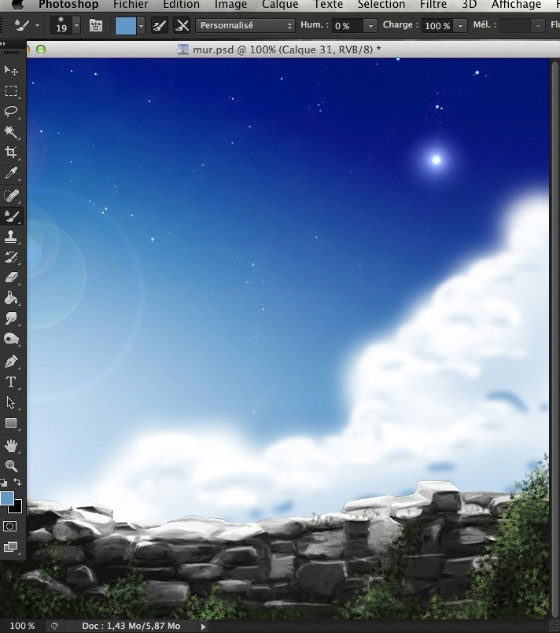
Désactivez la Charge de l’outil, remettez l’Humidité à 50 % environ, augmentez la Taille du pinceau et commencez le mélange.
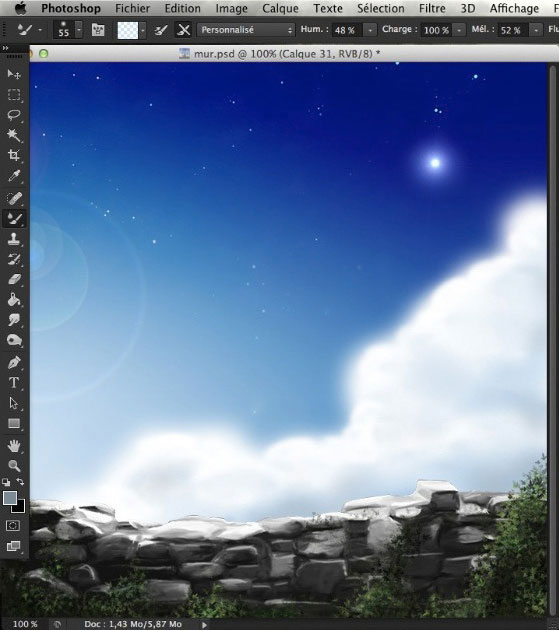
Revenez sur les détails avec une Charge Blanche et une couleur claire pour accentuer les zones de lumières.
- Pinceau fin
- Humidité réduite à 5 %
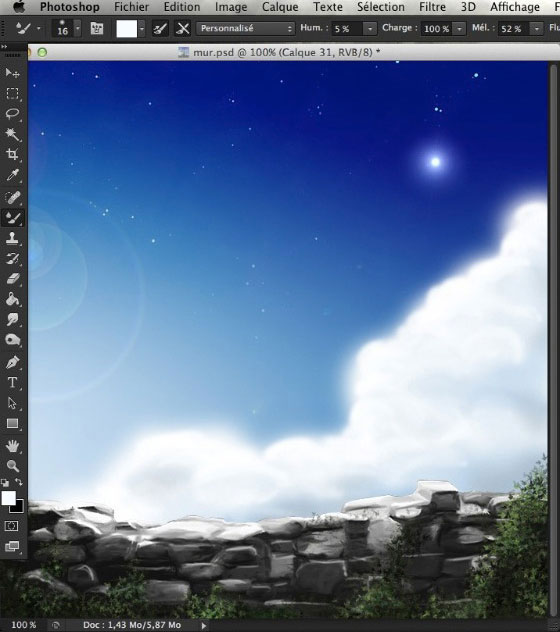
Vous pouvez encore accentuer les zones d’ombres et de lumières avec les outils de Densité + et Densité –.
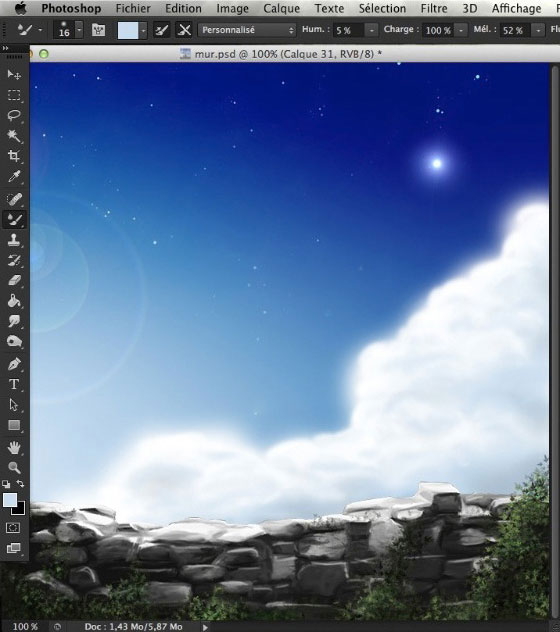
L’image finale se trouve au début du tutoriel ▲
Voici pour terminer, 2 liens en rapport qui peuvent vous servir.
Peindre un ciel de beau temps.
► Peindre un ciel de beau temps
Pour le fonctionnement du Pinceau mélangeur :
► Peinture, apprendre à mélanger les couleurs
Ce tutoriel a été réécrit avec l’autorisation de son auteur.
Ce tutoriel est la propriété du site Photoshoplus. Toute reproduction, exploitation ou diffusion du présent document est interdite.
Photoshoplus ©



